固态硬盘bios设置
- 格式:pdf
- 大小:157.80 KB
- 文档页数:3
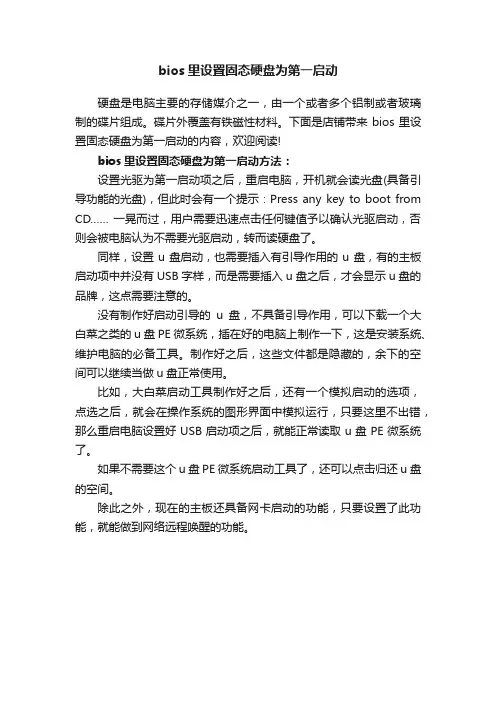
bios里设置固态硬盘为第一启动
硬盘是电脑主要的存储媒介之一,由一个或者多个铝制或者玻璃制的碟片组成。
碟片外覆盖有铁磁性材料。
下面是店铺带来bios里设置固态硬盘为第一启动的内容,欢迎阅读!
bios里设置固态硬盘为第一启动方法:
设置光驱为第一启动项之后,重启电脑,开机就会读光盘(具备引导功能的光盘),但此时会有一个提示:Press any key to boot from CD…… 一晃而过,用户需要迅速点击任何键值予以确认光驱启动,否则会被电脑认为不需要光驱启动,转而读硬盘了。
同样,设置u盘启动,也需要插入有引导作用的u盘,有的主板启动项中并没有USB字样,而是需要插入u盘之后,才会显示u盘的品牌,这点需要注意的。
没有制作好启动引导的u盘,不具备引导作用,可以下载一个大白菜之类的u盘PE微系统,插在好的电脑上制作一下,这是安装系统、维护电脑的必备工具。
制作好之后,这些文件都是隐藏的,余下的空间可以继续当做u盘正常使用。
比如,大白菜启动工具制作好之后,还有一个模拟启动的选项,点选之后,就会在操作系统的图形界面中模拟运行,只要这里不出错,那么重启电脑设置好USB启动项之后,就能正常读取u盘PE微系统了。
如果不需要这个u盘PE微系统启动工具了,还可以点击归还u盘的空间。
除此之外,现在的主板还具备网卡启动的功能,只要设置了此功能,就能做到网络远程唤醒的功能。
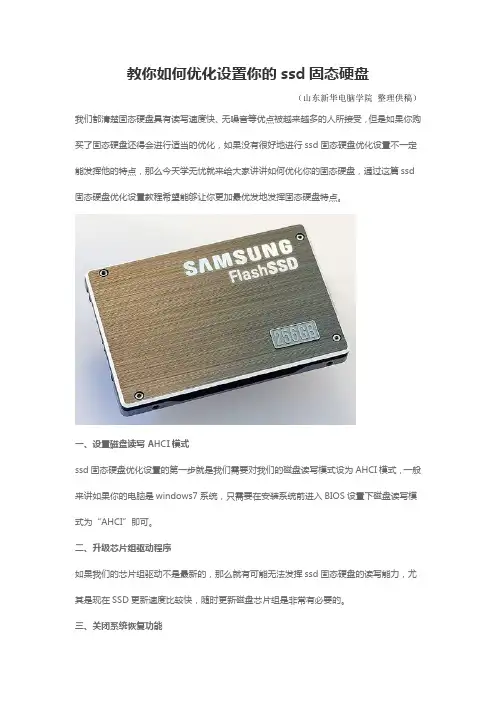
教你如何优化设置你的ssd固态硬盘(山东新华电脑学院整理供稿)我们都清楚固态硬盘具有读写速度快、无噪音等优点被越来越多的人所接受,但是如果你购买了固态硬盘还得会进行适当的优化,如果没有很好地进行ssd固态硬盘优化设置不一定能发挥他的特点,那么今天学无忧就来给大家讲讲如何优化你的固态硬盘,通过这篇ssd 固态硬盘优化设置教程希望能够让你更加最优发地发挥固态硬盘特点。
一、设置磁盘读写AHCI模式ssd固态硬盘优化设置的第一步就是我们需要对我们的磁盘读写模式设为AHCI模式,一般来讲如果你的电脑是windows7系统,只需要在安装系统前进入BIOS设置下磁盘读写模式为“AHCI”即可。
二、升级芯片组驱动程序如果我们的芯片组驱动不是最新的,那么就有可能无法发挥ssd固态硬盘的读写能力,尤其是现在SSD更新速度比较快,随时更新磁盘芯片组是非常有必要的。
三、关闭系统恢复功能最近很多网友反馈如果打开了系统恢复功能会影响到SSD或者TRIM的正常操作,进而影响SSD的读写能力,这样我们就有必要对系统恢复功能进行关闭。
四、核实TRIM是否开启确认TRIM是否开启一直是一个比较困难的事情,因为我们必须非常密切的监控电脑的状态才能判断,而往往磁盘TRIM都是瞬间的事,所以很难察觉。
我们可以通过如下方式来看TRIM是否开启成功,方法如下:1、打开CMD2、右键点击CMD以管理员模式运行3、输入“fsutil behavior query DisableDeleteNotify”4、如果返回值是0,则代表您的TRIM处于开启状态5、如果返回值是1,则代表您的TRIM处于关闭状态五、关闭磁盘索引磁盘索引的目的是为了加速进入相应的文件夹和目录,但是SSD产品本身的响应时间非常低,仅为0.1ms级别,相比传统硬盘快了百倍之多,所以没有必要做索引,过多的索引只会白白减少SSD的寿命。
六、关闭磁盘整理计划win7默认情况下磁盘碎片整理是关闭的,但是在某些情况下可能会自动开启。
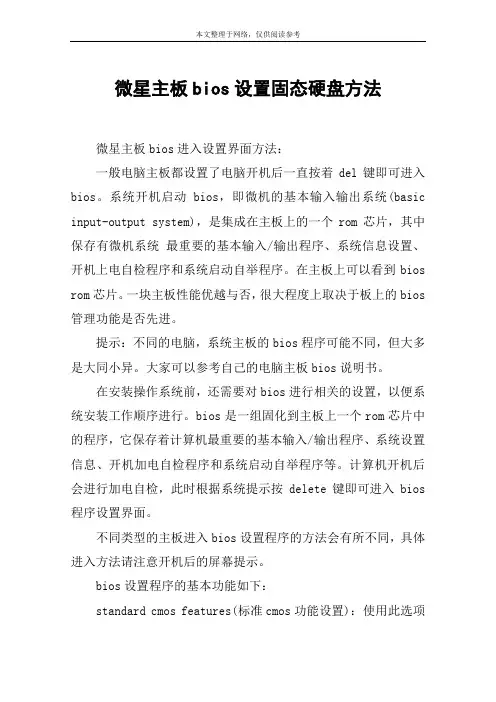
微星主板bios设置固态硬盘方法微星主板bios进入设置界面方法:一般电脑主板都设置了电脑开机后一直按着del键即可进入bios。
系统开机启动bios,即微机的基本输入输出系统(basic input-output system),是集成在主板上的一个rom芯片,其中保存有微机系统最重要的基本输入/输出程序、系统信息设置、开机上电自检程序和系统启动自举程序。
在主板上可以看到bios rom芯片。
一块主板性能优越与否,很大程度上取决于板上的bios 管理功能是否先进。
提示:不同的电脑,系统主板的bios程序可能不同,但大多是大同小异。
大家可以参考自己的电脑主板bios说明书。
在安装操作系统前,还需要对bios进行相关的设置,以便系统安装工作顺序进行。
bios是一组固化到主板上一个rom芯片中的程序,它保存着计算机最重要的基本输入/输出程序、系统设置信息、开机加电自检程序和系统启动自举程序等。
计算机开机后会进行加电自检,此时根据系统提示按delete键即可进入bios 程序设置界面。
不同类型的主板进入bios设置程序的方法会有所不同,具体进入方法请注意开机后的屏幕提示。
bios设置程序的基本功能如下:standard cmos features(标准cmos功能设置):使用此选项可对基本的系统配置进行设定,如时间、日期、ide设备和软驱参数等。
advanced bios features(高级bios特征设置):使用此选项可对系统的高级特性进行设定。
advanced chipset features(高级芯片组特征设置):通过此菜单可以对主板芯片组进行设置。
integrated peripherals(外部设备设定):对所有外围设备的设定。
如声卡、modem和usb键盘是否打开等。
power management setup(电源管理设定):对cpu、硬盘和显示器等设备的节电功能运行方式进行设置。
pnp/pci configurations(即插即用/pci参数设定):设定isa 的pnp即插即用界面及pci界面的参数,此项功能仅在系统支持pnp/pci时才有效。
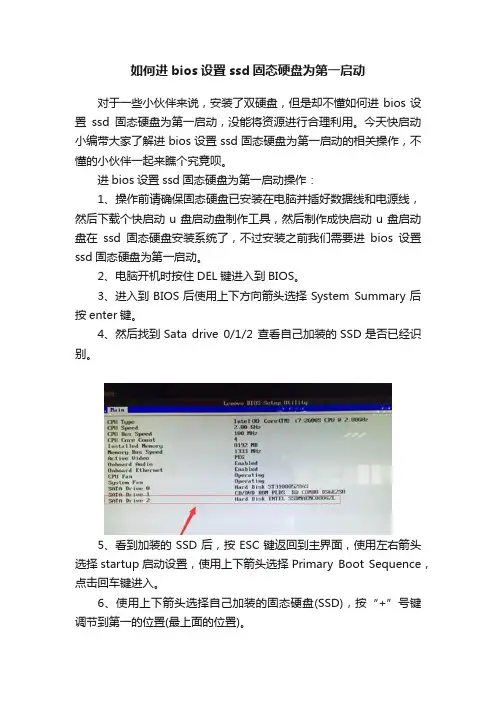
如何进bios设置ssd固态硬盘为第一启动
对于一些小伙伴来说,安装了双硬盘,但是却不懂如何进bios设置ssd固态硬盘为第一启动,没能将资源进行合理利用。
今天快启动小编带大家了解进bios设置ssd固态硬盘为第一启动的相关操作,不懂的小伙伴一起来瞧个究竟呗。
进bios设置ssd固态硬盘为第一启动操作:
1、操作前请确保固态硬盘已安装在电脑并插好数据线和电源线,然后下载个快启动u盘启动盘制作工具,然后制作成快启动u盘启动盘在ssd固态硬盘安装系统了,不过安装之前我们需要进bios设置ssd固态硬盘为第一启动。
2、电脑开机时按住DEL键进入到BIOS。
3、进入到BIOS后使用上下方向箭头选择System Summary后按enter键。
4、然后找到Sata drive 0/1/2 查看自己加装的SSD是否已经识别。
5、看到加装的SSD后,按ESC键返回到主界面,使用左右箭头选择startup启动设置,使用上下箭头选择Primary Boot Sequence,点击回车键进入。
6、使用上下箭头选择自己加装的固态硬盘(SSD),按“+”号键调节到第一的位置(最上面的位置)。
6、调整到第一位置后,按F10键保存设置后退出,此时会弹出一个窗口,选择YES。
7、电脑此时重新启动,启动时不停地按F12键,弹出对话框:此时能看到加装的intel SSD已经为第一启动项了,按enter键即可。
以上就是如何进bios设置ssd固态硬盘为第一启动的相关教程,在很多电脑小白眼里,会装系统会设置bios称得上是高手,要是你也想当高手,不妨学习些相关教程,就能快速解决困扰哦。
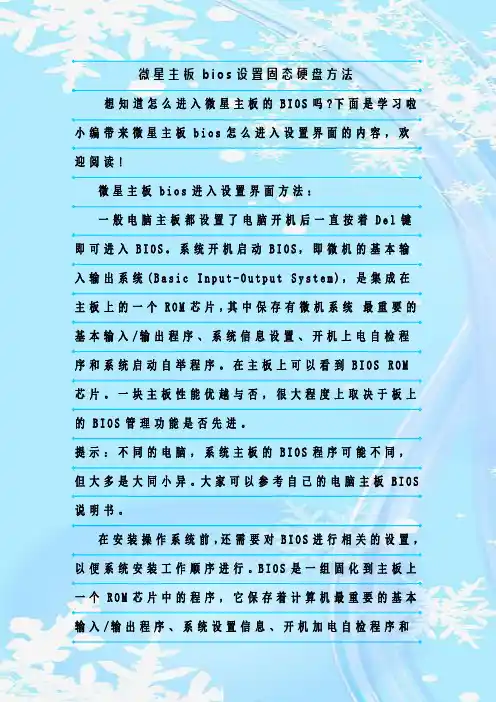
微星主板b i o s设置固态硬盘方法想知道怎么进入微星主板的B I O S吗?下面是学习啦小编带来微星主板b i o s怎么进入设置界面的内容,欢迎阅读!微星主板b i o s进入设置界面方法:一般电脑主板都设置了电脑开机后一直按着D e l键即可进入B I O S。
系统开机启动B I O S,即微机的基本输入输出系统(B a s i c I n p u t-O u t p u t S y s t e m),是集成在主板上的一个R O M芯片,其中保存有微机系统最重要的基本输入/输出程序、系统信息设置、开机上电自检程序和系统启动自举程序。
在主板上可以看到B I O S R O M芯片。
一块主板性能优越与否,很大程度上取决于板上的B I O S管理功能是否先进。
提示:不同的电脑,系统主板的B I O S程序可能不同,但大多是大同小异。
大家可以参考自己的电脑主板B I O S 说明书。
在安装操作系统前,还需要对B I O S进行相关的设置,以便系统安装工作顺序进行。
B I O S是一组固化到主板上一个R O M芯片中的程序,它保存着计算机最重要的基本输入/输出程序、系统设置信息、开机加电自检程序和系统启动自举程序等。
计算机开机后会进行加电自检,此时根据系统提示按D e l e t e键即可进入B I O S程序设置界面。
不同类型的主板进入B I O S设置程序的方法会有所不同,具体进入方法请注意开机后的屏幕提示。
B I O S设置程序的基本功能如下:S t a n d a r d C M O S F e a t u r e s(标准C M O S功能设置):使用此选项可对基本的系统配置进行设定,如时间、日期、I D E设备和软驱参数等。
A d v a n c e dB I O S F e a t u r e s(高级B I O S特征设置):使用此选项可对系统的高级特性进行设定。
A d v a n c e d C h i p s e t F e a t u r e s(高级芯片组特征设置):通过此菜单可以对主板芯片组进行设置。
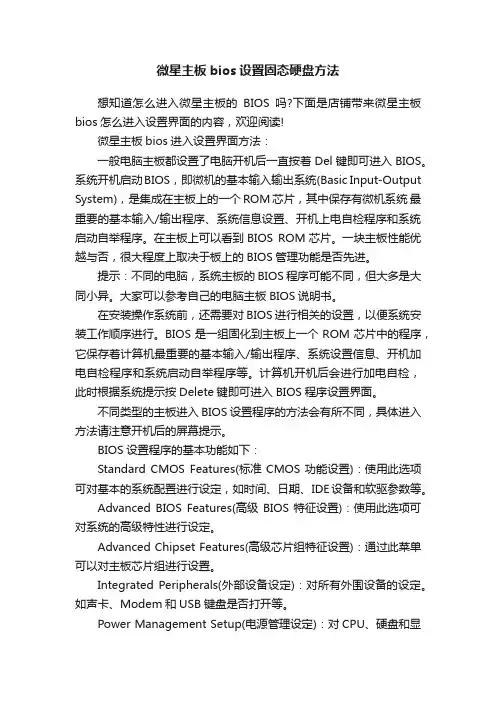
微星主板bios设置固态硬盘方法想知道怎么进入微星主板的BIOS吗?下面是店铺带来微星主板bios怎么进入设置界面的内容,欢迎阅读!微星主板bios进入设置界面方法:一般电脑主板都设置了电脑开机后一直按着Del键即可进入BIOS。
系统开机启动BIOS,即微机的基本输入输出系统(Basic Input-Output System),是集成在主板上的一个ROM芯片,其中保存有微机系统最重要的基本输入/输出程序、系统信息设置、开机上电自检程序和系统启动自举程序。
在主板上可以看到BIOS ROM芯片。
一块主板性能优越与否,很大程度上取决于板上的BIOS管理功能是否先进。
提示:不同的电脑,系统主板的BIOS程序可能不同,但大多是大同小异。
大家可以参考自己的电脑主板BIOS说明书。
在安装操作系统前,还需要对BIOS进行相关的设置,以便系统安装工作顺序进行。
BIOS是一组固化到主板上一个ROM芯片中的程序,它保存着计算机最重要的基本输入/输出程序、系统设置信息、开机加电自检程序和系统启动自举程序等。
计算机开机后会进行加电自检,此时根据系统提示按Delete键即可进入BIOS程序设置界面。
不同类型的主板进入BIOS设置程序的方法会有所不同,具体进入方法请注意开机后的屏幕提示。
BIOS设置程序的基本功能如下:Standard CMOS Features(标准CMOS功能设置):使用此选项可对基本的系统配置进行设定,如时间、日期、IDE设备和软驱参数等。
Advanced BIOS Features(高级BIOS特征设置):使用此选项可对系统的高级特性进行设定。
Advanced Chipset Features(高级芯片组特征设置):通过此菜单可以对主板芯片组进行设置。
Integrated Peripherals(外部设备设定):对所有外围设备的设定。
如声卡、Modem和USB键盘是否打开等。
Power Management Setup(电源管理设定):对CPU、硬盘和显示器等设备的节电功能运行方式进行设置。
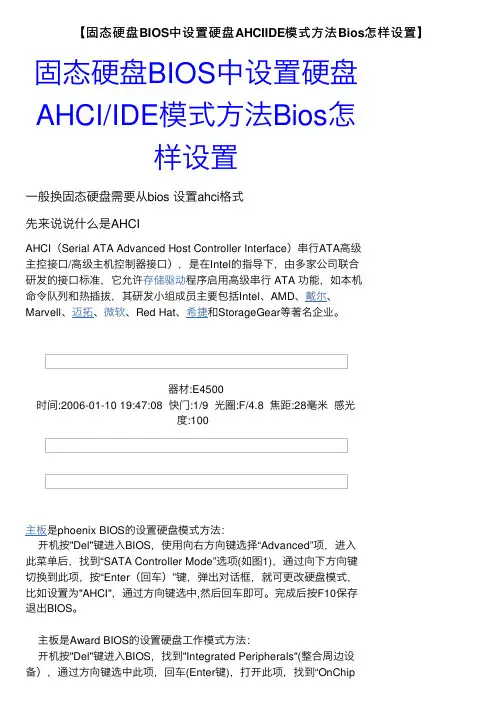
【固态硬盘BIOS中设置硬盘AHCIIDE模式⽅法Bios怎样设置】固态硬盘BIOS中设置硬盘AHCI/IDE模式⽅法Bios怎样设置⼀般换固态硬盘需要从bios 设置ahci格式先来说说什么是AHCIAHCI(Serial ATA Advanced Host Controller Interface)串⾏ATA⾼级主控接⼝/⾼级主机控制器接⼝),是在Intel的指导下,由多家公司联合研发的接⼝标准,它允许存储驱动程序启⽤⾼级串⾏ ATA 功能,如本机命令队列和热插拔,其研发⼩组成员主要包括Intel、AMD、戴尔、Marvell、迈拓、微软、Red Hat、希捷和StorageGear等著名企业。
器材:E4500时间:2006-01-10 19:47:08 快门:1/9 光圈:F/4.8 焦距:28毫⽶感光度:100主板是phoenix BIOS的设置硬盘模式⽅法:开机按"Del"键进⼊BIOS,使⽤向右⽅向键选择“Advanced”项,进⼊此菜单后,找到“SATA Controller Mode”选项(如图1),通过向下⽅向键切换到此项,按“Enter(回车)”键,弹出对话框,就可更改硬盘模式,⽐如设置为"AHCI",通过⽅向键选中,然后回车即可。
完成后按F10保存退出BIOS。
主板是Award BIOS的设置硬盘⼯作模式⽅法:开机按"Del"键进⼊BIOS,找到"Integrated Peripherals"(整合周边设备),通过⽅向键选中此项,回车(Enter键),打开此项,找到“OnChipSATA Controller"并设置为”Enabled",再接着找到“OnChip SATA Type"这项中有三个选项“Native IDE\RAID\AHCI" 选”AHCI“即可,更改值时通过键盘上的“Page UP”/"Page Down"键,修改完成后,按"F10"保存退出BIOS。
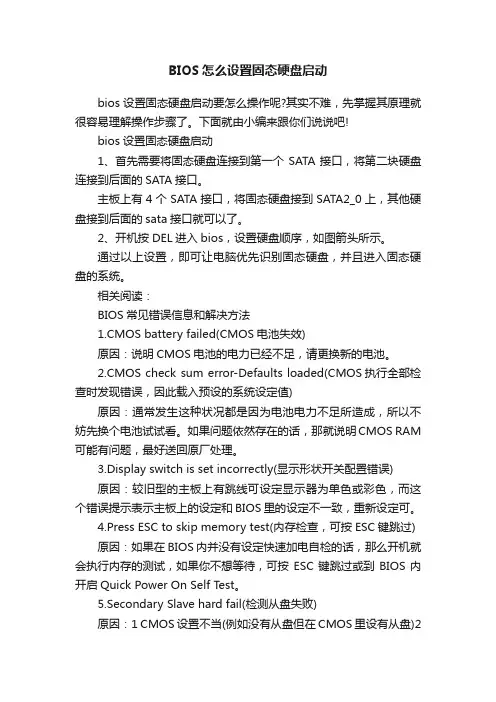
BIOS怎么设置固态硬盘启动bios设置固态硬盘启动要怎么操作呢?其实不难,先掌握其原理就很容易理解操作步骤了。
下面就由小编来跟你们说说吧!bios设置固态硬盘启动1、首先需要将固态硬盘连接到第一个SATA接口,将第二块硬盘连接到后面的SATA接口。
主板上有4个SATA接口,将固态硬盘接到SATA2_0上,其他硬盘接到后面的sata接口就可以了。
2、开机按DEL进入bios,设置硬盘顺序,如图箭头所示。
通过以上设置,即可让电脑优先识别固态硬盘,并且进入固态硬盘的系统。
相关阅读:BIOS常见错误信息和解决方法1.CMOS battery failed(CMOS电池失效)原因:说明CMOS电池的电力已经不足,请更换新的电池。
2.CMOS check sum error-Defaults loaded(CMOS执行全部检查时发现错误,因此载入预设的系统设定值)原因:通常发生这种状况都是因为电池电力不足所造成,所以不妨先换个电池试试看。
如果问题依然存在的话,那就说明CMOS RAM 可能有问题,最好送回原厂处理。
3.Display switch is set incorrectly(显示形状开关配置错误)原因:较旧型的主板上有跳线可设定显示器为单色或彩色,而这个错误提示表示主板上的设定和BIOS里的设定不一致,重新设定可。
4.Press ESC to skip memory test(内存检查,可按ESC键跳过)原因:如果在BIOS内并没有设定快速加电自检的话,那么开机就会执行内存的测试,如果你不想等待,可按ESC键跳过或到BIOS内开启Quick Power On Self Test。
5.Secondary Slave hard fail(检测从盘失败)原因:1 CMOS设置不当(例如没有从盘但在CMOS里设有从盘)2硬盘的线、数据线可能未接好或者硬盘跳线设置不当。
6.Override enable-Defaults loaded(当前CMOS设定无法启动系统,载入BIOS预设值以启动系统)原因:可能是你在BIOS内的设定并不适合你的电脑(像你的内存只能跑100MHz但你让它跑133MH) 这时进入BIOS设定重新调整即可。
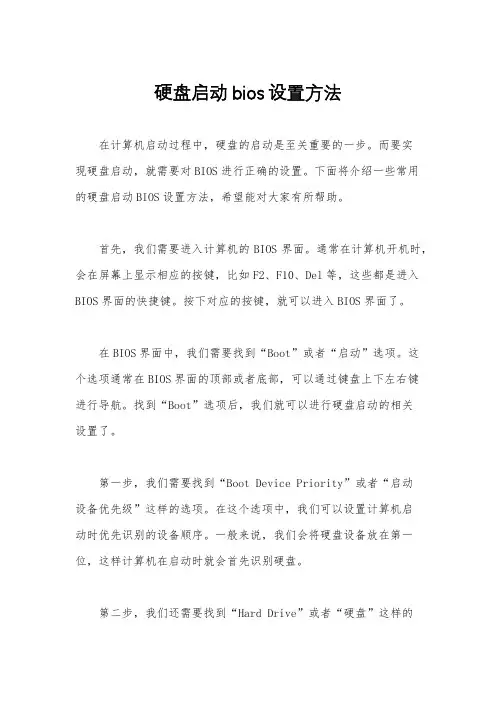
硬盘启动bios设置方法在计算机启动过程中,硬盘的启动是至关重要的一步。
而要实现硬盘启动,就需要对BIOS进行正确的设置。
下面将介绍一些常用的硬盘启动BIOS设置方法,希望能对大家有所帮助。
首先,我们需要进入计算机的BIOS界面。
通常在计算机开机时,会在屏幕上显示相应的按键,比如F2、F10、Del等,这些都是进入BIOS界面的快捷键。
按下对应的按键,就可以进入BIOS界面了。
在BIOS界面中,我们需要找到“Boot”或者“启动”选项。
这个选项通常在BIOS界面的顶部或者底部,可以通过键盘上下左右键进行导航。
找到“Boot”选项后,我们就可以进行硬盘启动的相关设置了。
第一步,我们需要找到“Boot Device Priority”或者“启动设备优先级”这样的选项。
在这个选项中,我们可以设置计算机启动时优先识别的设备顺序。
一般来说,我们会将硬盘设备放在第一位,这样计算机在启动时就会首先识别硬盘。
第二步,我们还需要找到“Hard Drive”或者“硬盘”这样的选项。
在这个选项中,我们可以选择要启动的硬盘设备。
如果计算机中有多个硬盘,我们需要选择要启动的硬盘,通常是C盘或者系统安装的硬盘。
第三步,有些计算机还会有“Secure Boot”或者“安全启动”这样的选项。
在这个选项中,我们可以设置计算机启动时是否需要验证硬盘的安全性。
如果你的计算机支持UEFI启动,可能会涉及到这个选项。
最后,我们需要保存设置并退出BIOS界面。
在BIOS界面中,通常会有相应的快捷键来保存设置,比如F10。
按下对应的快捷键后,就可以保存设置并退出BIOS界面了。
通过以上的设置,我们就可以实现硬盘启动的BIOS设置了。
当然,不同的计算机品牌和型号可能会有所差异,但大体上都是类似的操作步骤。
希望以上内容能够帮助到大家,祝大家顺利完成硬盘启动的BIOS设置!。
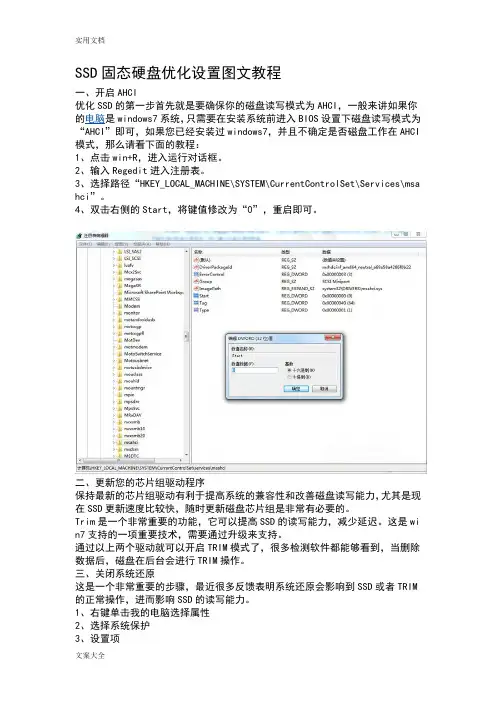
SSD固态硬盘优化设置图文教程一、开启AHCI优化SSD的第一步首先就是要确保你的磁盘读写模式为AHCI,一般来讲如果你的电脑是windows7系统,只需要在安装系统前进入BIOS设置下磁盘读写模式为“AHCI”即可,如果您已经安装过windows7,并且不确定是否磁盘工作在AHCI 模式,那么请看下面的教程:1、点击win+R,进入运行对话框。
2、输入Regedit进入注册表。
3、选择路径“HKEY_LOCAL_MACHINE\SYSTEM\CurrentControlSet\Services\msa hci”。
4、双击右侧的Start,将键值修改为“0”,重启即可。
二、更新您的芯片组驱动程序保持最新的芯片组驱动有利于提高系统的兼容性和改善磁盘读写能力,尤其是现在SSD更新速度比较快,随时更新磁盘芯片组是非常有必要的。
Trim是一个非常重要的功能,它可以提高SSD的读写能力,减少延迟。
这是wi n7支持的一项重要技术,需要通过升级来支持。
通过以上两个驱动就可以开启TRIM模式了,很多检测软件都能够看到,当删除数据后,磁盘在后台会进行TRIM操作。
三、关闭系统还原这是一个非常重要的步骤,最近很多反馈表明系统还原会影响到SSD或者TRIM 的正常操作,进而影响SSD的读写能力。
1、右键单击我的电脑选择属性2、选择系统保护3、设置项4、关闭系统还原四、开启TRIM确认TRIM是否开启一直是一个比较困难的事情,因为我们必须非常密切的监控电脑的状态才能判断,而往往磁盘TRIM都是瞬间的事,所以很难察觉。
我们可以通过如下方式来看TRIM是否开启成功:1、打开CMD2、右键点击CMD以管理员模式运行3、输入“fsutil behavior query DisableDeleteNotify”4、如果返回值是0,则代表您的TRIM处于开启状态5、如果返回值是1,则代表您的TRIM处于关闭状态五、关闭磁盘索引磁盘索引的目的是为了加速进入相应的文件夹和目录,但是SSD产品本身的响应时间非常低,仅为0.1ms级别,相比传统硬盘快了百倍之多,所以没有必要做索引,过多的索引只会白白减少SSD的寿命。
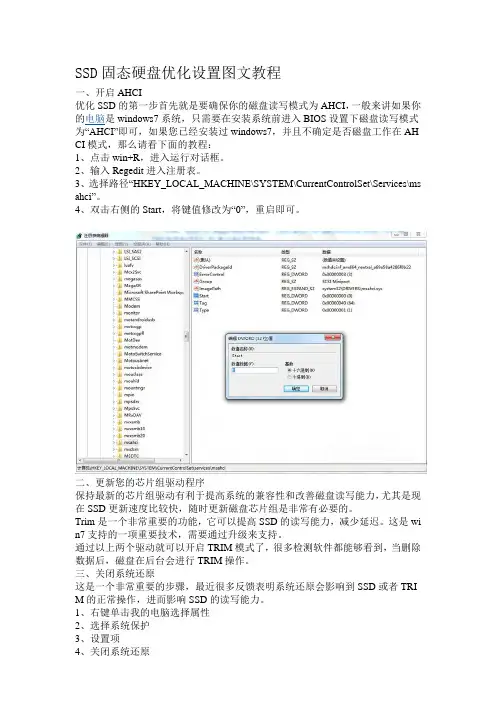
SSD固态硬盘优化设置图文教程一、开启AHCI优化SSD的第一步首先就是要确保你的磁盘读写模式为AHCI,一般来讲如果你的电脑是windows7系统,只需要在安装系统前进入BIOS设置下磁盘读写模式为“AHCI”即可,如果您已经安装过windows7,并且不确定是否磁盘工作在AH CI模式,那么请看下面的教程:1、点击win+R,进入运行对话框。
2、输入Regedit进入注册表。
3、选择路径“HKEY_LOCAL_MACHINE\SYSTEM\CurrentControlSet\Services\ms ahci”。
4、双击右侧的Start,将键值修改为“0”,重启即可。
二、更新您的芯片组驱动程序保持最新的芯片组驱动有利于提高系统的兼容性和改善磁盘读写能力,尤其是现在SSD更新速度比较快,随时更新磁盘芯片组是非常有必要的。
Trim是一个非常重要的功能,它可以提高SSD的读写能力,减少延迟。
这是wi n7支持的一项重要技术,需要通过升级来支持。
通过以上两个驱动就可以开启TRIM模式了,很多检测软件都能够看到,当删除数据后,磁盘在后台会进行TRIM操作。
三、关闭系统还原这是一个非常重要的步骤,最近很多反馈表明系统还原会影响到SSD或者TRI M的正常操作,进而影响SSD的读写能力。
1、右键单击我的电脑选择属性2、选择系统保护3、设置项4、关闭系统还原四、开启TRIM确认TRIM是否开启一直是一个比较困难的事情,因为我们必须非常密切的监控电脑的状态才能判断,而往往磁盘TRIM都是瞬间的事,所以很难察觉。
我们可以通过如下方式来看TRIM是否开启成功:1、打开CMD2、右键点击CMD以管理员模式运行3、输入“fsutil behavior query DisableDeleteNotify”4、如果返回值是0,则代表您的TRIM处于开启状态5、如果返回值是1,则代表您的TRIM处于关闭状态五、关闭磁盘索引磁盘索引的目的是为了加速进入相应的文件夹和目录,但是SSD产品本身的响应时间非常低,仅为0.1ms级别,相比传统硬盘快了百倍之多,所以没有必要做索引,过多的索引只会白白减少SSD的寿命。
华擎主板bios设置ssd启动方法你们知道怎么设置华擎主板的启动为SSD启动吗?下面是店铺带来华擎主板bios设置ssd启动方法的内容,欢迎阅读!华擎主板bios设置ssd启动方法:1.按下电源开关时不停按”DEL“(台式机),大多数笔记本按下电源开关时不停按F2,个别不同,一般在F1-F12之间,自己查看,当屏幕显示主板品牌时就可以看到提示(Press XX to SETUP等字样) 进入BIOS界面后,按左右键将光标定位到”BOOT“,光标移动到Boot Device Priority回车进入子项设置(AMI BIOS开机启动项设置)将光标移动到1st Boot Device上,按enter确定键。
弹出如下图所示的这样,按上下键调整到CD-ROM或者你的光驱的型号字样,然后”enter“确定。
这样是设置光驱为第一移动项。
2nd Boot Device就是第二启动项了,也就是说当第一个没有检测到的时候就启动第二个。
如果需要设置成U盘系统启动的话,需要先到Hard Disk Drives 项下第一项设置为U盘,然后回到这里第一启动项也要设置成U盘启动,开机时就会是U盘系统了。
(AMI BIOS开机启动项设置)如果设置USB为第一启动项的话,先插上U盘,然后重起电脑,再次进入BOOT界面时光标移动到Hard Disk Drives项回车进入如下图所示的子项设置在Hard Disk Drives项下1st Device按Enter进入,上下键将光标定位到”USB:XXXX“上,然后点"enter"确定。
然后回到Boot Device Priority第一个设置成U盘即可。
如果没有下图这样,没有检测到U盘的话,首先检查自己的U盘系统是否做好?换个USB接口再重起试试。
(AMI BIOS设置U盘启动模式)4.然后按F10,保存退出。
曾用过的快捷启动:开机按F8,选择你需要的启动项。
修改BIOS让老主板支持NVMe固态硬盘首先我再这里强调一下,刷新主板BIOS有风险,新手或者没有编程器的同学请谨慎操作,因为一但发生修改或刷入异常会导致主板无法使用,需要重新使用编程器刷回原机BIOS,如果没有经验还是找熟练的人员进行更新,否则主板变砖不要哭哦。
一直对NVMe协议的固态硬盘非常关注,看着网络上那些动辄上千M读取速度的硬盘截图很是羡慕,近期发现自己的办公电脑启动的时候速度变慢,使用过程中也会偶尔出现卡顿,优化了一下启动项以后重启电脑并没有明显改善,于是开始仔细查找原因。
自己的电脑配置为映泰HI-FI B85S2 CPU为至强E3-1230V3 四核八线程,12G内存,硬盘为影驰铁甲战将120PRO(120G)固态硬盘+1TB西数蓝盘机械硬盘。
固态硬盘作为系统盘,机械硬盘作为资料存储使用,出现这种问题首先我想到的就是固态硬盘是不是性能下降了,于是我对这块固态硬盘做了一下测试,测试结果出来后我觉得这固态硬盘该扔了。
影驰120GSATA固态硬盘传输速度读取速度还凑合了,写入速度还没有我U盘快呢,有了结果,我开始想如何提升这台电脑的速度,毕竟自己用的电脑出现这种问题我是无法忍受的。
首先我在网络上搜索SSD,各种类型的可以说是五花八门了,普通的sata3接口的固态硬盘理论最大速度是750M/S,有没有更快的的呢?答案的确定的,就是NVMe协议的M.2固态硬盘,因为是办公电脑,跟公司申请的话有些麻烦,于是权衡了一下,为了自己用的舒心,在浏览了大量的产品后决定选购雷克沙(Lexar)NM600 240G M.2 NVMe SSD固态硬盘PCle 3.0四通道(NM600-240GB)这款固态硬盘,网站上宣称读取可达2100MB/S,写入可达1600MB/S,240G的价格不到300元,下单定了一块,因为我的主板上没有M.2接口,我又在网上订购了一块转接卡,不到50块钱,订购完成后我就等着收货了。
固态硬盘教程固态硬盘(SSD)是一种新型的存储设备,相比传统的机械硬盘,其速度更快,噪音更低,耐用性更高。
在使用固态硬盘前,我们需要了解一些基本的操作和注意事项。
首先,将固态硬盘连接到计算机。
大多数情况下,固态硬盘使用SATA接口,因此你需要找到主板上的可用SATA接口并将其连接。
连接好后,确保电源线也与固态硬盘连接。
接下来,进入计算机的BIOS设置。
在一些旧版主板上,可能需要先启动计算机并按下特定的键进入BIOS设置界面。
在BIOS设置中,你需要找到硬盘设置选项,在其中将固态硬盘设置为启动设备。
请注意,具体的设置过程可能因主板品牌和型号而有所不同,建议查阅主板说明书或在互联网上进行相关搜索以获取正确的设置步骤。
完成BIOS设置后,操作系统需要识别固态硬盘。
如果你是在固态硬盘上安装全新的操作系统,你可以通过操作系统的安装程序进行识别和分区。
如果你已经有一个安装好的操作系统,并且只是想将固态硬盘用作额外的存储设备,你可以通过以下步骤识别它:1. 在桌面右键点击“计算机”或“我的电脑”,然后选择“管理”。
2. 在“计算机管理”窗口中,点击“磁盘管理”选项。
3. 在磁盘管理窗口中,你应该能看到固态硬盘的列表。
如果你看到一个未分配的空间,请右键点击它并选择“新建简单卷”。
4. 按照向导的指示完成新建卷的过程。
在此过程中,你可以选择分配一个驱动器号码和一个卷标名称,也可以选择分配文件系统和格式化类型。
固态硬盘安装和识别完成后,你可以像使用任何其他存储设备一样使用它。
请注意,为了保持固态硬盘的良好性能和寿命,建议不要将其用作临时存储设备,避免频繁写入和删除大量数据。
另外,定期备份固态硬盘中的重要数据也是非常重要的,以防数据丢失或硬件故障。
[索尼笔记本bios设置图解教程]固态硬盘安装win10教程1、首先准备一个制作好的u深度U盘启动盘,将其连接电脑,重启电脑,出现开机画面时马上按住F2进入bio界面,移动光标找到boot选项卡,点击回车键进入boot界面,如图所示:2、在boot下找到E某ternalDeviceBoot,点击回车键,弹出的选项中选择enable并确定,如图所示:3、随后继续在下方寻找E某ternalDevice,并通过F5键将其移动至顶端,如图所示:4、最后就是保存设置了,按F10进行保存,选择ye即可,如图所示:一、如何进入BIOS电脑BIOS中USB模式启动热键如果你感觉到设置BIOS比较麻烦困难,可以参考一下热键启动。
根据不同的电脑类型,选择热键,直接启动一键U盘装系统工具(重要提醒:选择热键前,请先插入U盘)(注意:苹果笔记本,开机/重启时按住“option”键[即Alt键]不放,进入选择启动方式。
)二、设置U盘启动,不同BIOS设置U盘启动方法如下:1、Phoeni某–AwardBIOS(2022年之后的电脑):图1上图1:开机按Del键进入该BIOS设置界面,选择高级BIOS设置AdvancedBIOSFeature上图2:高级BIOS设置(AdvancedBIOSFeature)界面,首先选择硬盘启动优先级:HardDikBootPriority图3上图3:硬盘启动优先级(HardDikBootPriority)选择:使用小键盘上的加减号“+、-”来选择与移动设备,将U盘选择在最上面。
然后,按ESC键退出,回到图2的设置界面。
图4上图4:再选择第一启动设备(FirtBootDevice):该版本的BIOS这里没有U盘的“USB-HDD”、“USB-ZIP”之类的选项,经尝试选择移动设备“Removable”不能启动,但选择“HardDik”可以启动电脑。
2、旧的AwardBIOS(2022年电脑主板):图1-1上图1-1:开机按Del键进入该BIOS设置界面,选择高级BIOS设置:AdvancedBIOSFeature图2-1上图2-1:高级BIOS设置(AdvancedBIOSFeature)界面,首先选择硬盘启动优先级:HardDikBootPriority图3-1上图3-1:硬盘启动优先级(HardDikBootPriority)选择:使用小键盘上的加减号“+、-”来选择与移动设备,将U盘选择在最上面。
在bios里ssd修改的方法
BIOSD硬盘模试主是要针对IDE接口的硬盘和SATA接口的硬盘来设置的。
以前的主板只支持一种类型。
那么该如何在bios里修改ssd呢?下面是店铺收集的关于在bios里ssd修改的方法,希望对你有所帮助。
在bios里ssd修改的方法
方法/步骤
按开机键,迅速按下键盘上的F2键。
进入笔记本电脑的BIOS设置界面。
用键盘的上下左右键。
移动到【Main】处,再用下键移动到【SATA Mode:AHCI Mode】处,按回车键,就可以看到该主板支持两种IDE Mode、AHCI Mode类型。
注:IDE Mode模式,Windows XP系统时不用安装驱动程序。
AHCI Mode模式,能稍微提高硬盘的性能现在的WIN7 WIN8都是用的这种模式。
根据自己的需要求更改。
按F10或再用键盘上的右键移动到【Exit】处,选择【Exit Saving Changes】处回车再选择【OK】。
bios设置ssd启动的方法步骤(2)台式机安装ssd方法一1:找一个U盘。
(容量最好不低于6GB)2:找一个启动U盘制作工具然后下载并安装成功后插入你的U盘开始制作。
3:制作成功后,在网上下载一个你需要安装的系统GHOST镜像包放入已经制作好的启动U盘。
4:把新买的SSD连接上主板,U盘不用拔下来。
5:重启按del进bios进入磁盘管理设备并打开切换为achi模式保存过后自动重启然后按快捷启动键进入U驱动选项面页。
6:选择进入PE然后把你的老硬盘重新格式化并分区。
(如果SSD 容量够大建议分成两个盘一个只装系统一个装常用应用软件这样的话使用起来会更加流畅舒心,系统盘至少60GB或以上)。
7:把你的SSD和机械硬盘都4K对齐,必须要4K对齐,因为不4K对会影响磁盘的速率和使用寿命!8:最后选择要安装的GHOST镜像包安装至SSD!安装完成过后再按del进bios设置SSD为默认启动盘!(否则电脑无法识别启动盘就无法启动!)9:然后就是各个驱动,建议用驱动精灵进行安装或更新!台式机安装ssd方法二用pe系统安装。
准备工具:A 带pe系统的U盘B windows系统操作步骤(以windows7系统为例):U盘插入在台式机主机背面USB接口上,电脑开机设置以U盘为启动项启动;电脑重启,以U盘为启动项进入系统安装界面,点击下一步;点击现在安装;勾选我接收许可条款,下一步;点击选择自定义(高级)安装;选择系统安装的固态硬盘盘符,下一步;系统进行安装,安装过程中会自动重启,等待系统安装;系统安装完成,首次使用进入使用设置界面,设置完成后即可正常使用电脑。
台式机安装ssd方法三你得先在网上下载一个系统,然后拷进优盘。
随后的步骤如下,必须得把优盘做成启动盘,就像有光盘安装GOST系统要设置成从光盘启动一样,从优盘启动后就可以直接安装下载的系统了,过程和从光盘安装差不多的。
首先是制作一个能启动电脑的带WindowsPE的启动U盘先到网上去下载一个叫“老毛桃WinPE”的工具到硬盘里,再把U盘接在电脑上,然后按下面的步骤一步步来就可以制作一个能启动的U盘了。